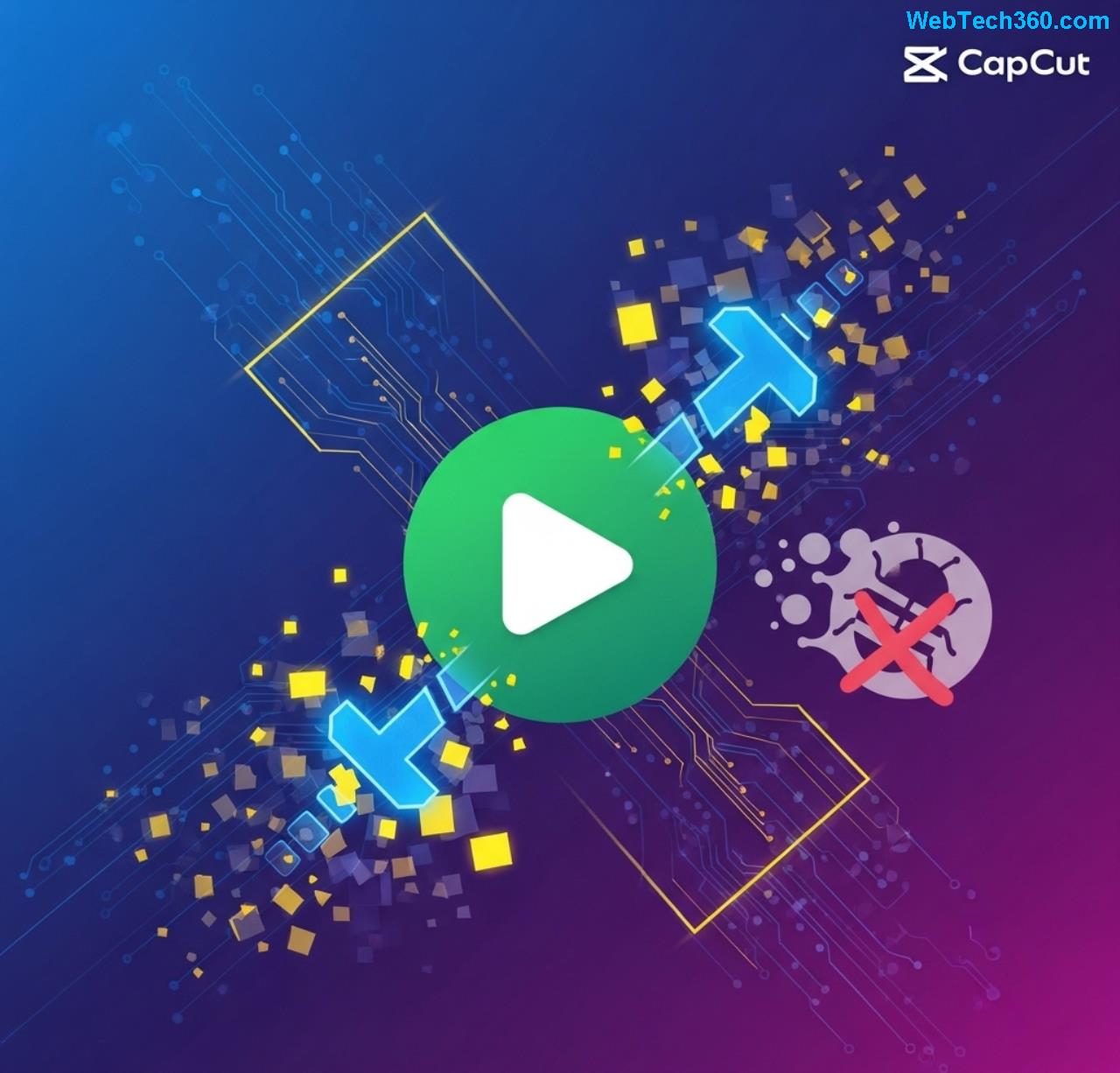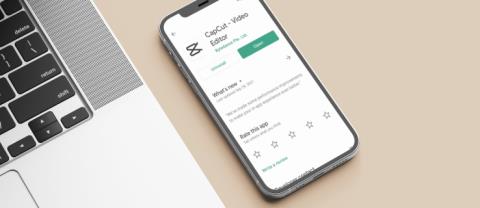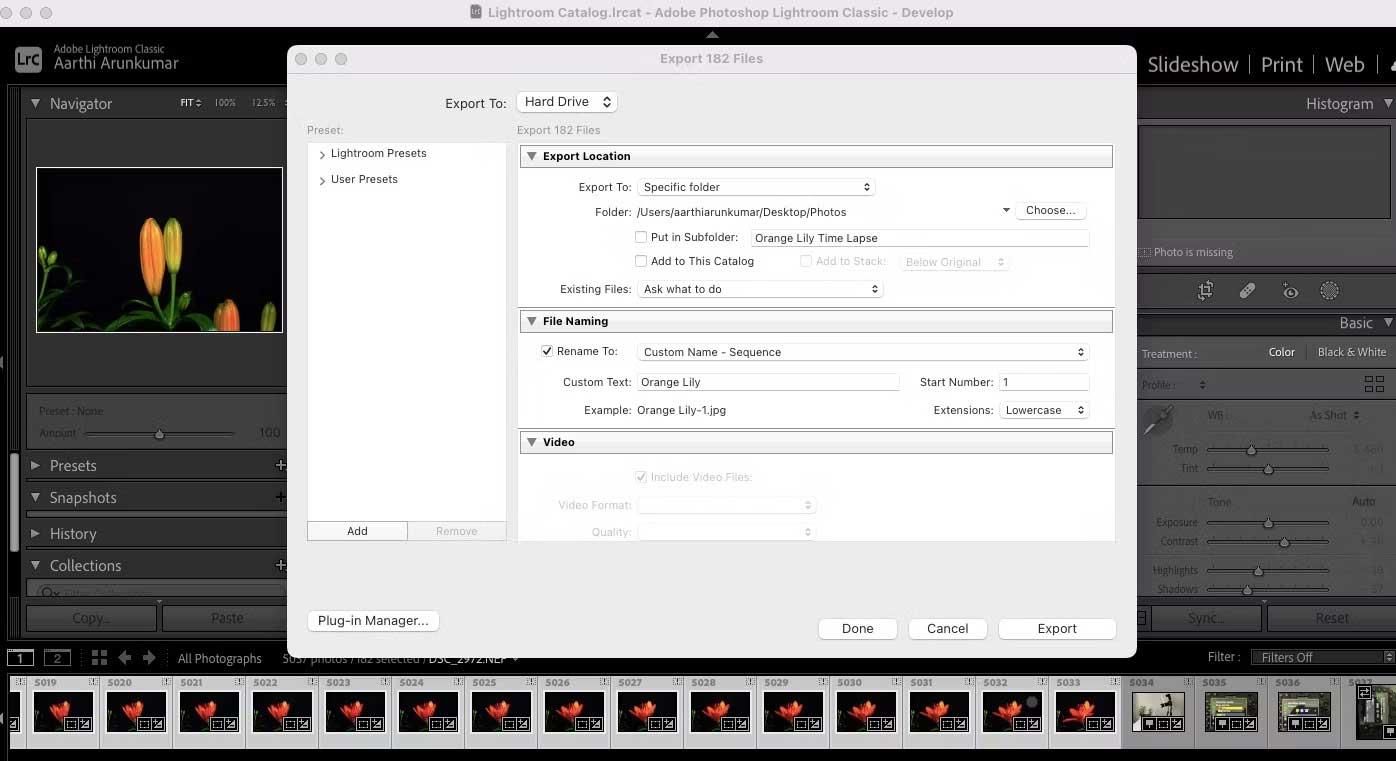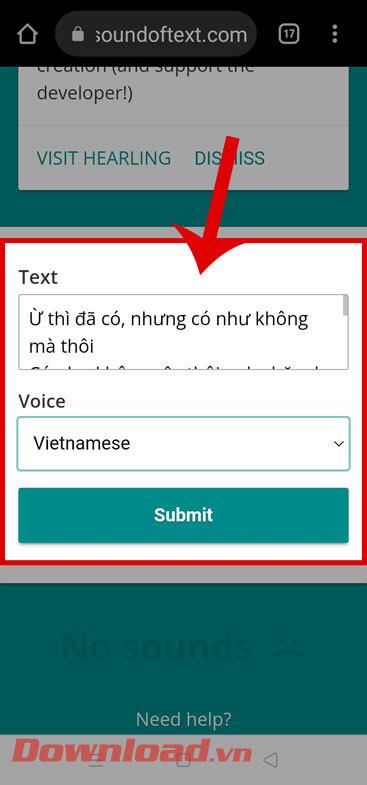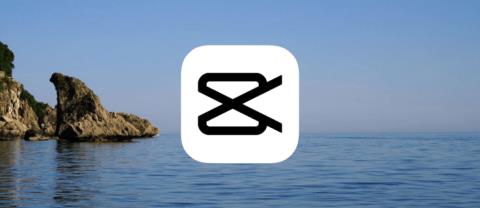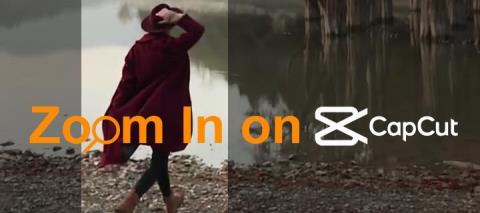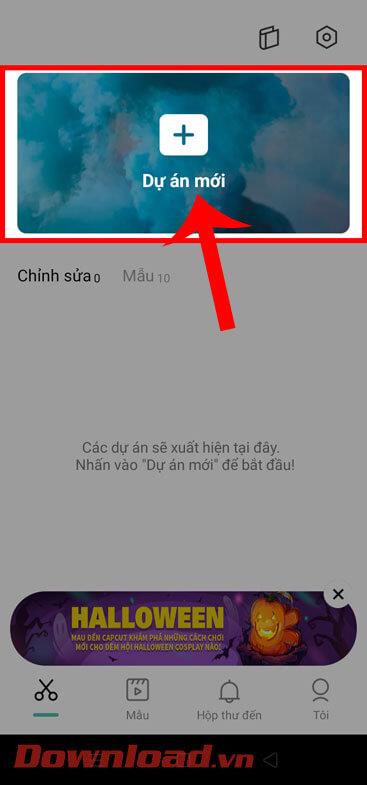Je hebt urenlang gewerkt aan die perfecte video in CapCut, de lagen liggen precies goed, de muziek is synchroon, en nu… wil CapCut de video niet exporteren! Frustrerend, nietwaar? 🤔 Dit is een veelvoorkomend probleem voor veel gebruikers, en gelukkig zijn er eenvoudige en effectieve oplossingen voorhanden. In dit artikel duiken we in de meest voorkomende redenen waarom CapCut exportproblemen kan veroorzaken en bieden we je stap-voor-stap handleidingen om deze snel te verhelpen. Lees verder en laat je CapCut video weer soepel exporteren!
Waarom Exporteert CapCut Mijn Video Niet? (De Meest Voorkomende Redenen)
Voordat we in de oplossingen duiken, is het handig om te begrijpen wat de mogelijke oorzaken zijn van CapCut exportfouten. Vaak liggen de problemen bij een van de volgende punten:
- 🚀 Onvoldoende opslagruimte: Een van de meest voorkomende redenen. Je apparaat heeft simpelweg niet genoeg vrije ruimte om de geëxporteerde video op te slaan.
- 📉 Verouderde CapCut-app: Oude versies van de app kunnen bugs bevatten die het exporteren belemmeren, of zijn niet geoptimaliseerd voor je besturingssysteem.
- 🌐 Slechte of instabiele internetverbinding: Hoewel CapCut offline werkt, kan een slechte verbinding problemen veroorzaken bij het downloaden van assets of het opslaan van cloud-gebaseerde projecten.
- 🛠️ Corrupte projectbestanden of assets: Soms is een specifiek fragment, effect of overgang beschadigd, wat het exportproces stopt.
- ⚙️ Incompatibele exportinstellingen: Het kiezen van een te hoge resolutie, framesnelheid, of een ongebruikelijk bestandstype kan problemen opleveren, vooral op oudere of minder krachtige apparaten.
- 🔥 Oververhitting of te veel open apps: Je apparaat kan overbelast raken, waardoor het niet meer optimaal kan functioneren, inclusief het exporteren van video's.
- 🗑️ Volle cache van CapCut: Een volle cache kan de prestaties van de app vertragen en exportproblemen veroorzaken.
Eenvoudige Oplossingen Voor CapCut Exportproblemen
Nu we de oorzaken kennen, is het tijd voor de oplossingen! Probeer deze methoden één voor één totdat je video succesvol exporteert. 💪
1. Controleer & Maak Opslagruimte Vrij
Dit is de eerste stap! Grote videobestanden vragen veel ruimte. Zorg ervoor dat je genoeg gigabytes vrij hebt op je apparaat.
- Ga naar de instellingen van je apparaat (telefoon, tablet, computer).
- Zoek naar 'Opslag' of 'Opslagruimte'.
- Controleer hoeveel ruimte je nog beschikbaar hebt.
- Verwijder onnodige apps, foto's, video's of bestanden om ruimte te maken.
2. Update CapCut Naar De Nieuwste Versie
Ontwikkelaars brengen regelmatig updates uit om bugs te fixen en de prestaties te verbeteren. Een verouderde CapCut-versie kan de boosdoener zijn.
- Open de App Store (iOS) of Google Play Store (Android).
- Zoek naar 'CapCut'.
- Als er een 'Update'-knop is, tik erop en installeer de nieuwste versie.
- Voor desktopgebruikers: check de officiële CapCut website voor de nieuwste desktopversie.
3. Controleer Je Internetverbinding (Optioneel)
Hoewel CapCut projecten lokaal opslaat, kan een instabiele verbinding soms invloed hebben op bepaalde functies of updates. Zorg voor een stabiele Wi-Fi of mobiele dataverbinding.
4. Start Je Apparaat Opnieuw Op
De klassieke oplossing die vaak werkt! Een herstart kan tijdelijke glitches en geheugenproblemen oplossen.
- Sluit de CapCut-app volledig af.
- Schakel je telefoon/tablet/computer uit.
- Wacht 30 seconden en zet het apparaat weer aan.
- Open CapCut en probeer opnieuw te exporteren.

5. Wijzig Exportinstellingen
Soms zijn de gekozen exportinstellingen te veeleisend voor je apparaat. Probeer de resolutie of framesnelheid te verlagen.
- Ga in CapCut naar het exportscherm.
- Verlaag de resolutie (bijv. van 4K naar 1080p, of van 1080p naar 720p).
- Verlaag de framesnelheid (bijv. van 60fps naar 30fps).
- Probeer een ander bestandstype als dit een optie is (meestal MP4).
- Probeer opnieuw te exporteren.
6. Leeg De Cache Van CapCut
Een volle cache kan de app vertragen en problemen veroorzaken. Het legen van de cache verwijdert tijdelijke bestanden, zonder je projecten te wissen.
- Android: Ga naar Instellingen > Apps > CapCut > Opslag > Cache wissen.
- iOS: Er is geen directe optie om alleen de cache te wissen. Je moet de app verwijderen en opnieuw installeren (zorg dat je projecten zijn opgeslagen in de cloud als CapCut die optie biedt, of wees voorbereid op verlies van lokale projecten).
- Desktop: Zoek in de app-instellingen naar een optie om de cache te legen, of verwijder tijdelijke CapCut-bestanden handmatig uit de app-data map.
7. Controleer Je Project Op Beschadigde Bestanden
Soms is een specifiek videoclipje, foto of audiobestand de oorzaak van de exportfout. Dit is lastiger te pinpointen, maar je kunt het als volgt proberen:
- Verwijder recent toegevoegde media uit je project.
- Probeer te exporteren. Als het lukt, weet je welk bestand de boosdoener was.
- Als het probleem aanhoudt, probeer dan segmenten van je video te exporteren om de probleemzone te isoleren.
8. Gebruik Een VPN (Zeldzaam, maar Mogelijk)
In sommige regio's of bij bepaalde netwerken kunnen er beperkingen zijn die invloed hebben op app-functionaliteit. Een VPN kan dit omzeilen, hoewel dit zelden de directe oorzaak van exportproblemen is.
Tips Voor Een Vloeiende Exportervaring In CapCut
Voorkomen is beter dan genezen! Met deze tips minimaliseer je de kans op toekomstige exportproblemen in CapCut: ✨
- Sluit Andere Apps: Voordat je gaat exporteren, sluit alle onnodige apps op de achtergrond. Dit geeft CapCut meer RAM en processorkracht.
- Laad Je Apparaat Op: Een bijna lege batterij kan de prestaties van je apparaat beperken en het exportproces vertragen of zelfs stoppen.
- Houd Je App Altijd Up-to-Date: Zorg ervoor dat CapCut altijd de nieuwste versie is. Dit garandeert de beste prestaties en de meeste bugfixes.
- Werk Met Geoptimaliseerde Media: Gebruik videobestanden die niet te groot of van een ongewoon formaat zijn. Converteer ze indien nodig vóór import.
- Verdeel Lange Projecten: Als je een extreem lange video maakt, overweeg dan om deze in meerdere kortere segmenten te bewerken en te exporteren, en ze later samen te voegen.
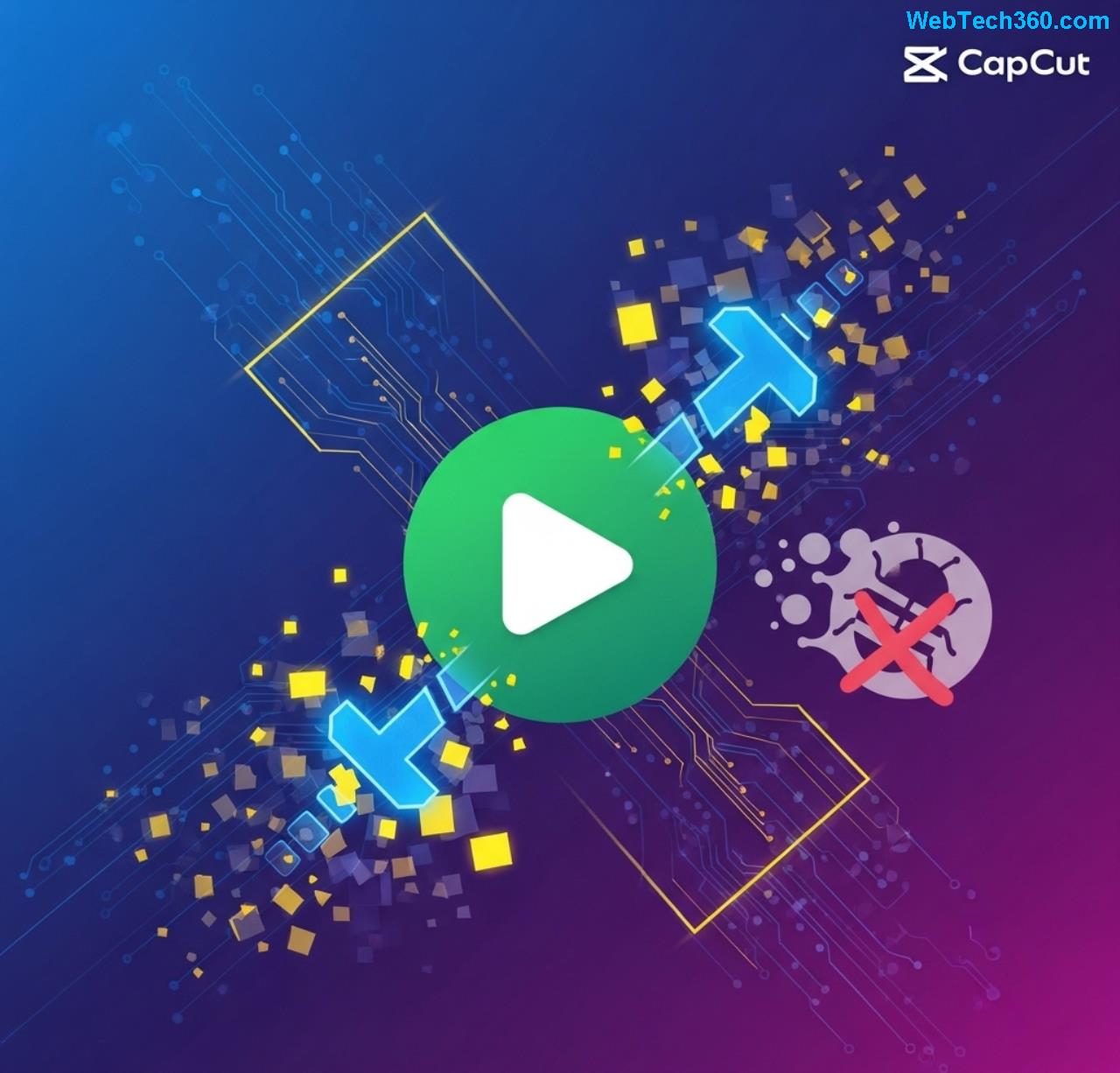
Conclusie
CapCut exportproblemen kunnen vervelend zijn, maar zoals je hebt gezien, zijn de meeste oplossingen eenvoudig en snel toe te passen. Door de opslagruimte te controleren, de app te updaten, de instellingen aan te passen of je apparaat opnieuw op te starten, kun je de meeste issues verhelpen. We hopen dat deze gids je heeft geholpen om je CapCut video eindelijk succesvol te exporteren en te delen met de wereld! Veel succes met je volgende project! 🎬